windows 下 python 开发利器 vscode 的锻造
之前一直是在 macOS 下进行 python 学习和应用开发,没想到会有一天会用到 windows 进行 python 开发,macOS下使用 vscode 加 python 插件的形式作为开发利器,同样在 windows 下也可以使用 vscode 进行 python 开发,本文就讲一下如何使用 vscode 打造 python 开发利器。
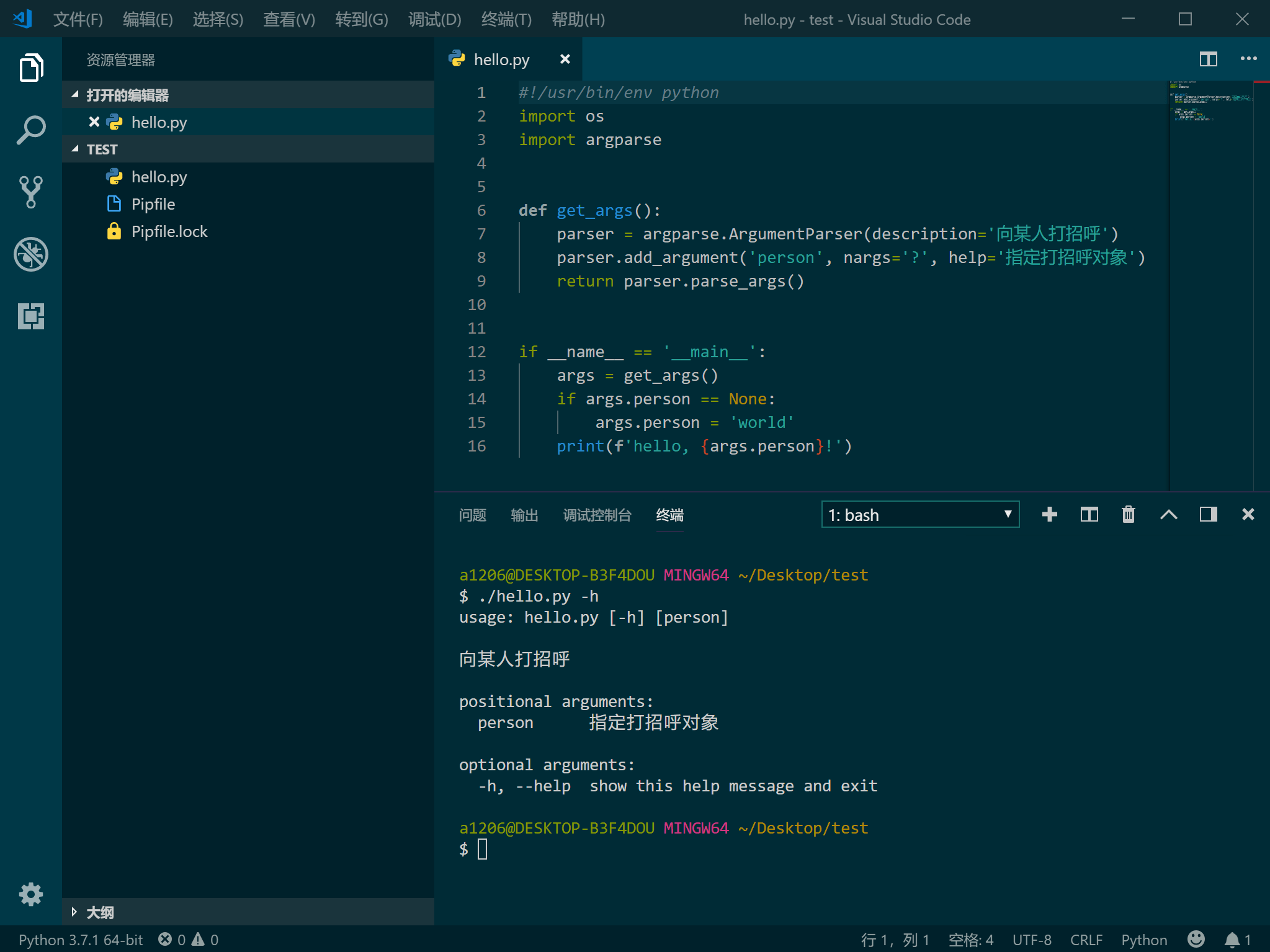
前言
前几天,十里手贱为了擦屏幕往 macbook 屏幕上洒上了水和洗洁精,导致屏幕进水,导致屏幕上出现了 n 条细小的横线,液晶应该是没有受损,可能是排线进水导致屏幕接收数据异常,从而出现了横线,网上搜了一下说,要立马关机,不要用热风吹,最好是扔到装满干燥剂的箱子里,等待两天屏幕中的水自然蒸发出来,没有干燥剂可以用大米代替,所以我照办了(怪只怪我的macbook不保修了)。

没有电脑了的程序员怎么能叫程序员,所幸水木的 surface pro 闲着,那我就拿来先用着了,也就有了今天文章的主题,在 windows 10 下配置 python 开发环境。
利器打造
现在使用的平台是装有 64位 win10 的 new surface pro ,理论本文的操作不受 windows 版本限制,只要 PC 硬件够用就可以。
安装python
在 win10 下默认是不安装 python ,所以还需要自己安装 python。
下载python3.7.1
去官网下载支持 64位 windows 的版本下载,写此文章时最新的 python 版本是 3.7.1 ,建议安装最新的 python。这里下载的是:Windows x86-64 executable installer
安装python3.7.1
-
运行下载到的安装包 python-3.7.1-amd64.exe
-
勾选
Add Python 3.7 to Path,这一步会将 python 添加到环境变量,这样可以在命令行执行python:
-
点击
Install Now就可以开启自动安装的过程了 -
注销重新登录 windows,是环境变量生效
-
win键 +x,选择 命令提示符 打开命令行,输入python,如果出现python交互 CLI 说明安装成功: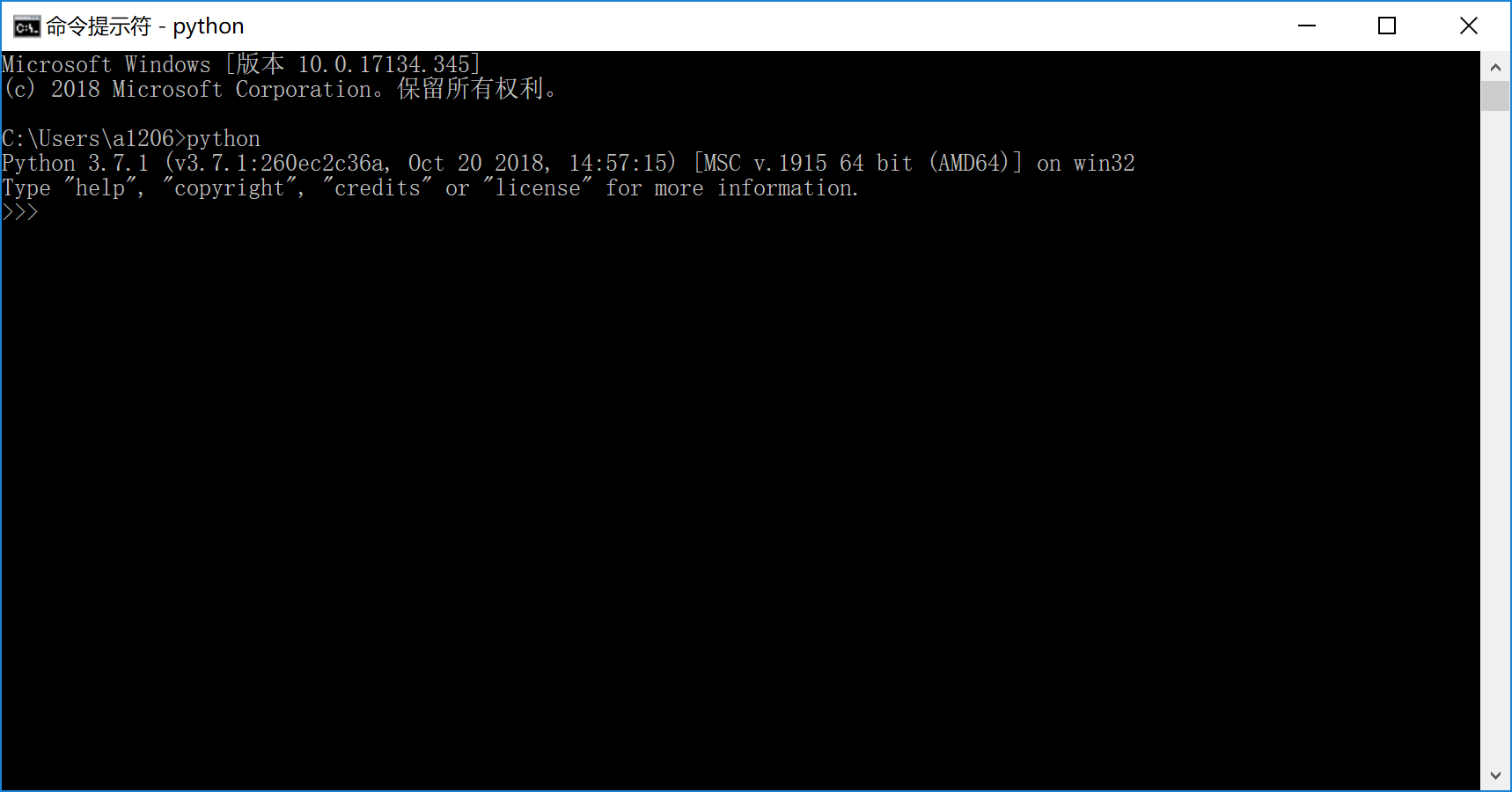
安装vscode
-
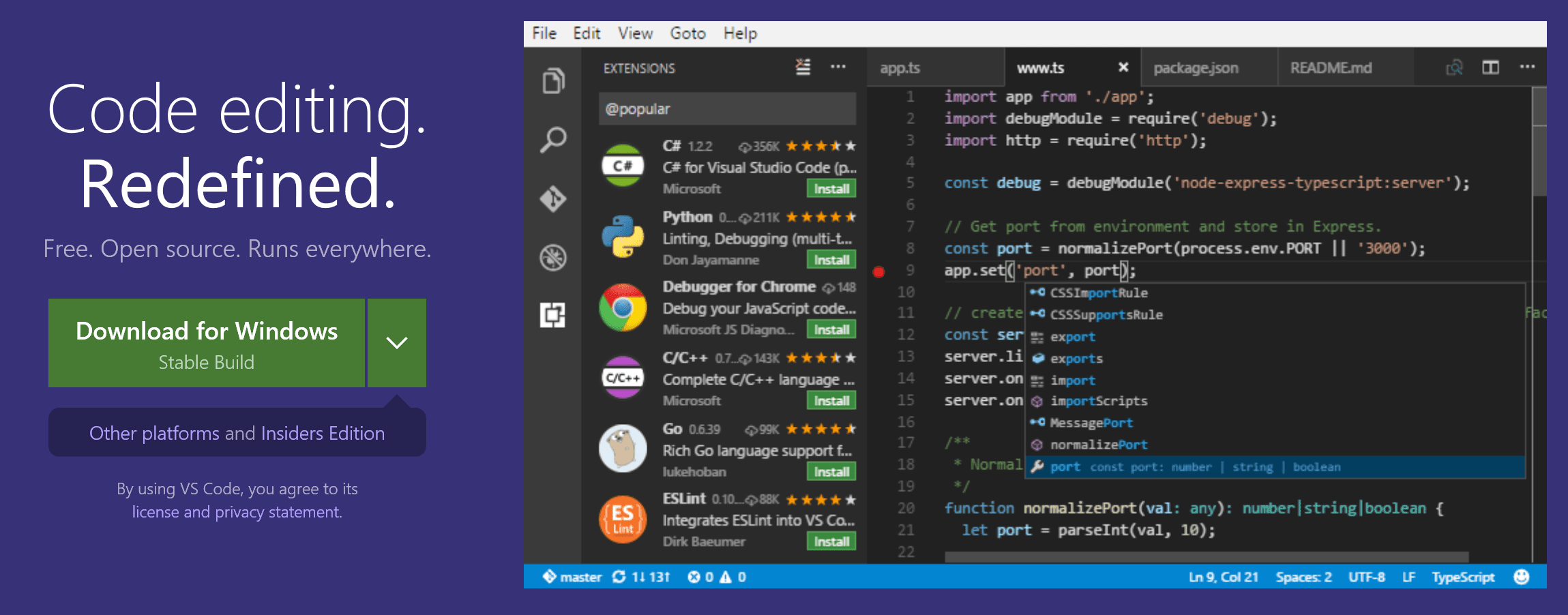
-
运行下载的安装包,写本文时下载的是 VSCodeUserSetup-x64-1.28.2.exe
-
一路根据自己的情况下一步,这里要说的是其中一步选择性的勾选一些选项,这里我全部勾选了,比如最后一个添加环境变量Path的,这样安装完成以后就可以在命令提示符窗口输入
code命令启动 VS code 了:
-
继续下一步安装即可,安装完成后打开默认应该是英文界面(配置为中文界面点我)
-
这里十里将 vscode 主题配置为了 solarized dark
配置vscode
安装python插件
微软官方为 vscode 开发了 python插件,这里安装这个插件就会提供全面的 python IDE 的功能了。
- 打开 vscode,点击窗口左边扩展按钮,搜索 python 理论上第一个就是要安装的插件
- 选中名为 Python 的插件点击 install 按钮
- 安装完成后点击 reload 就可激活插件了
安装pylint库
上述 Python 插件依赖于 python 的库 pylint,这里需要安装一下。
有两种方式,一种是 vscode 自行检查并提示安装,另一种是手动安装,推荐使用第一种方法。
vscode安装pylint
-
打开一个 py 文件,就会有如下的提示:

-
点击 install,vscode就会自行调用
pip命令进行插件安装
手动安装pylint
-
在 vscode 中按下
ctrl+ ` 组合键就可以在 vscode 中打开一个命令行窗口: -
输入以下命令进行安即可:
python -m pip install pylint
测试
这里新建一个文件 hello.py,输入代码,输入过程中就会看到 vscode 会自动提示补全,同时还能检查语法错误,代码如下:
import os
import argparse
def get_args():
parser = argparse.ArgumentParser(description='向某人打招呼')
parser.add_argument('person', nargs='?', help='指定打招呼对象')
return parser.parse_args()
if __name__ == '__main__':
args = get_args()
if args.person == None:
args.person = 'world'
print(f'hello, {args.person}!')
这里使用 argsparse 库实现了一个简单的工具,可以向指定人打招呼。
在 vscode 编辑器中的代码编辑器的行号前面可以打断点,也就是说此时的 vscode 也可以调试 python 代码,打上断点后,按 F5 键就可以启动调试,运行到我们打断点的地方:
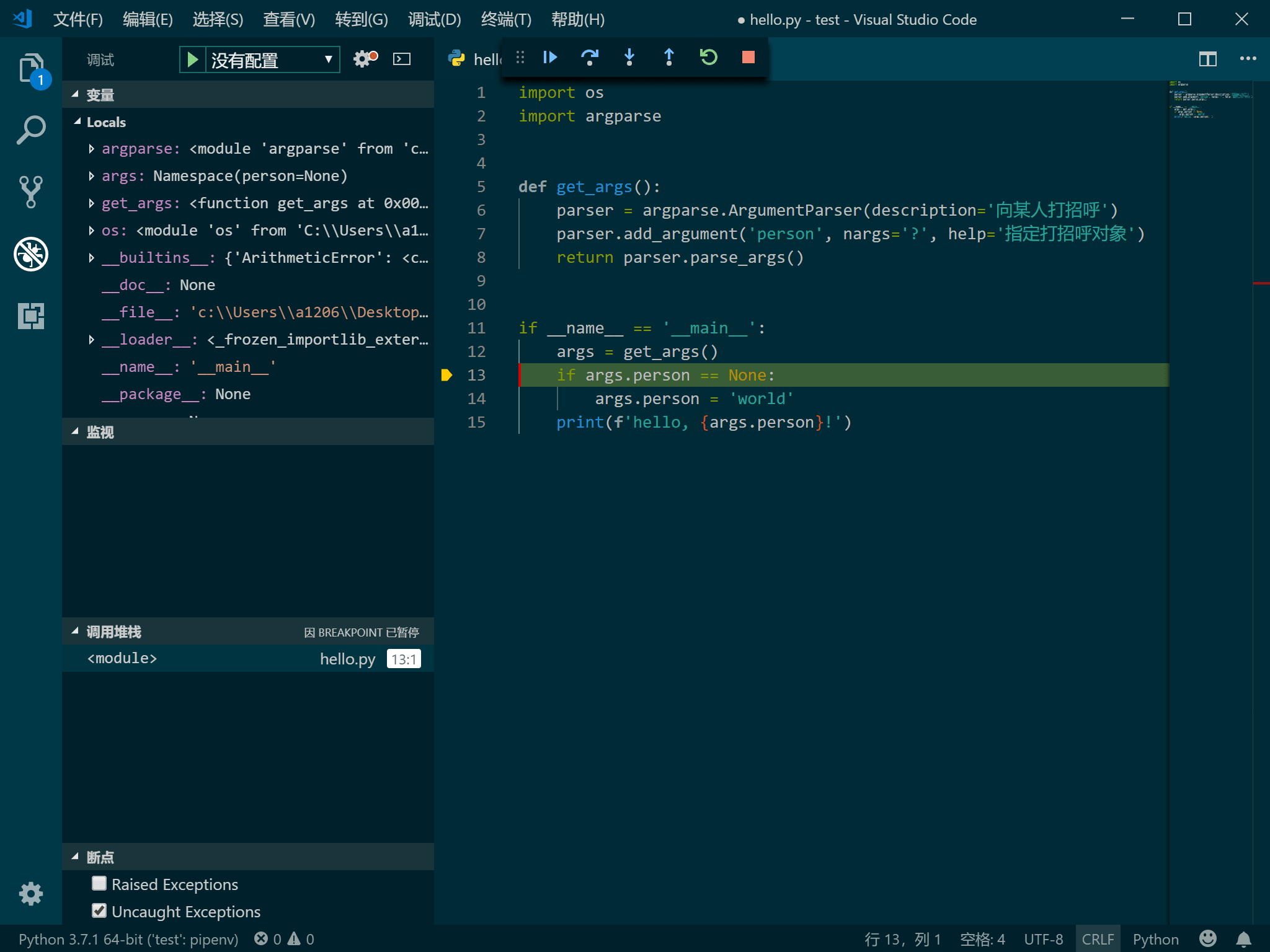
其它
配置vscode为中文界面
安装简体中文语言包
- 扩展搜索框搜索 Chinese
- 安装名为 Chinese (Simplified) Language Pack for Visual Studio Code 的扩展
更改vscode界面语言配置
-
ctrl+shift+p打开 vscode 命令输入框,输入 language -
选择 Configure Display Language,会打开配置文件
locale.json -
更改配置位
zh-cn,如下:{ // 定义 VS Code 的显示语言。 // 请参阅 https://go.microsoft.com/fwlink/?LinkId=761051,了解支持的语言列表。 "locale":"zh-cn" // 更改将在重新启动 VS Code 之后生效。 } -
重启 vscode 即可看到界面变成了中文
配置中文显示字体
作为颜控无法忍受 vscode 默认显示中文为宋体,必须配置为微软雅黑。
-
ctrl+shift+p打开 vscode 命令输入框,输入 setting,选择 Open Settings(UI) -
在打开的设置界面中的搜索框,输入 font,就会过滤得到一个 Editor: font family
-
将微软雅黑添加到第一个字体后面,这样不会影响代码的等宽字体显示:

会看到中文字体的显示会立马生效。
总结
本文简单介绍了如何在 windows 下 从 0 到 1 的打造 vscode 的 python 开发环境,从此可以在 windows 上使用 python 撒欢了!